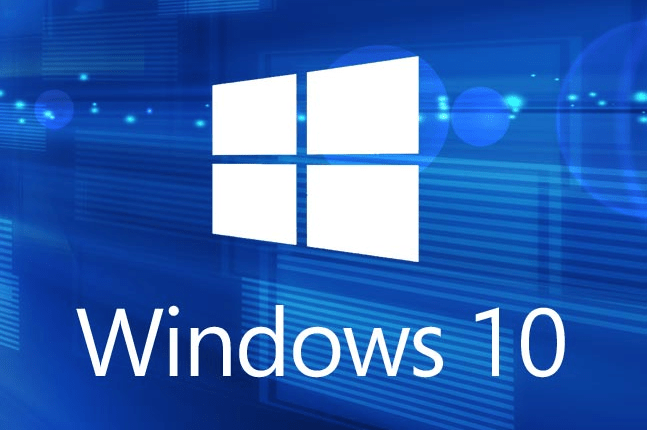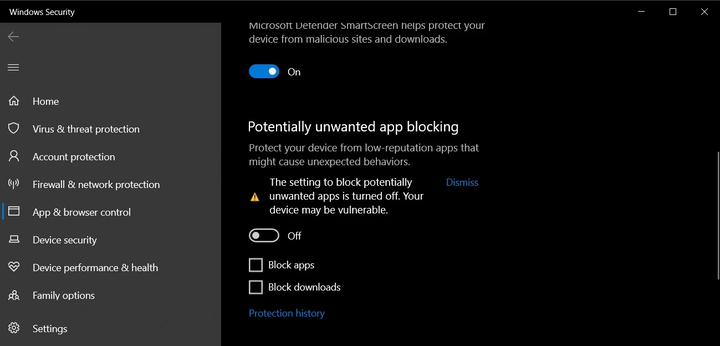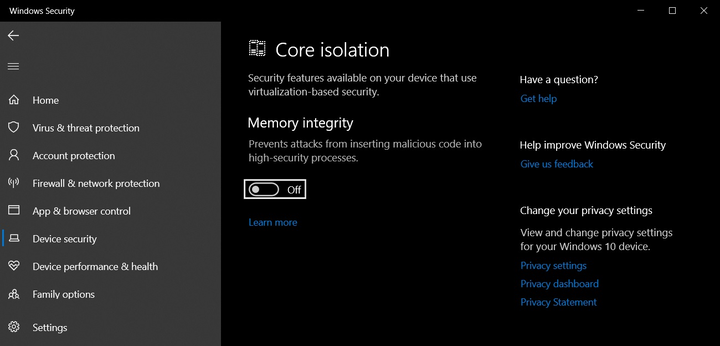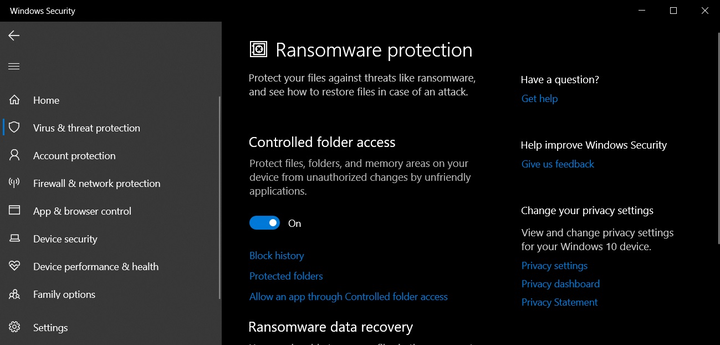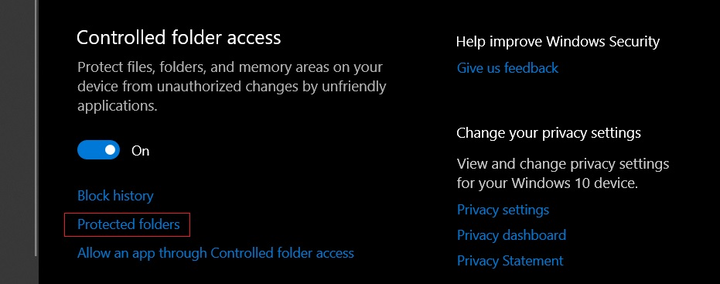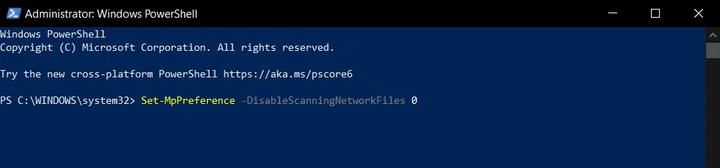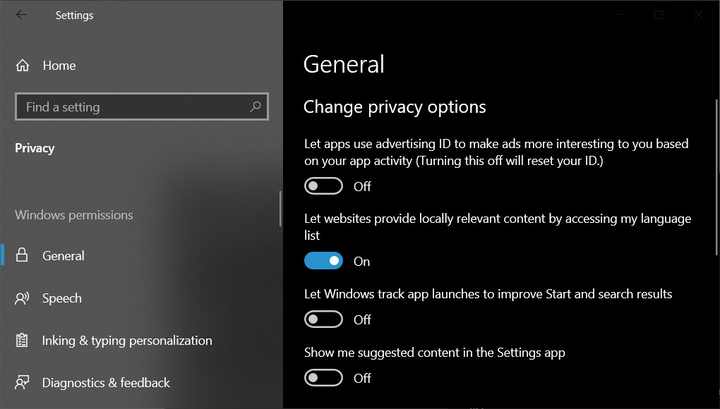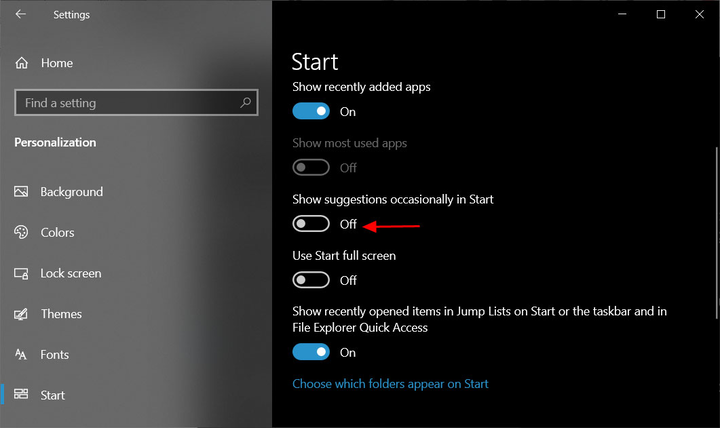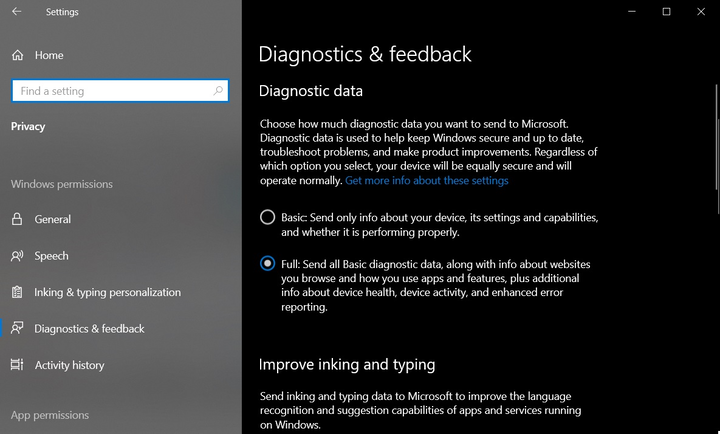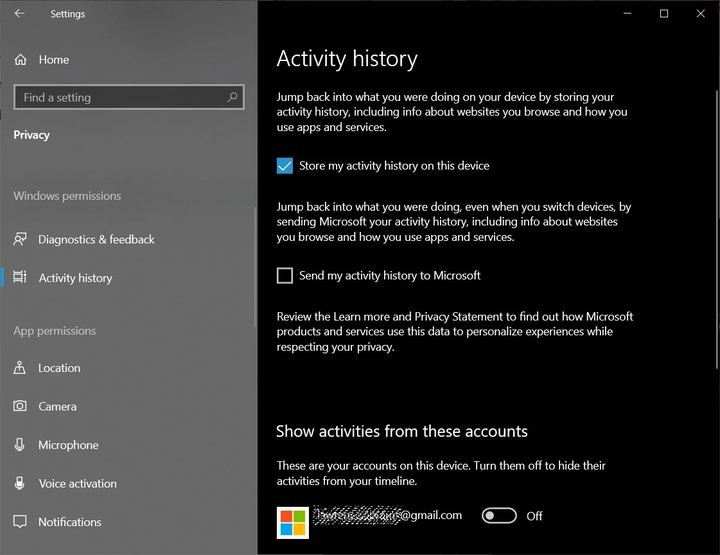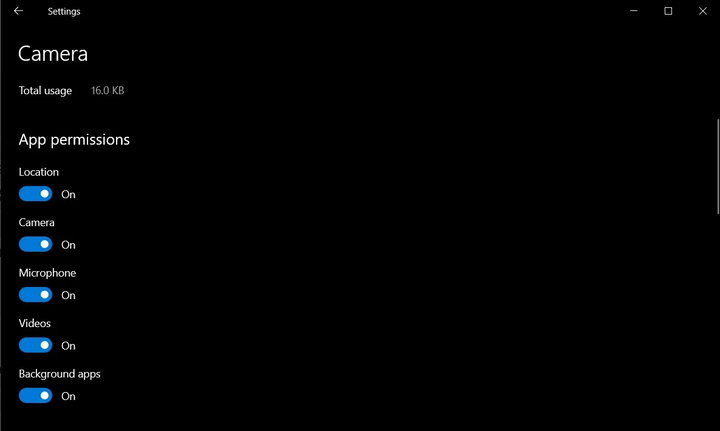Windows 10: seaded, mis suurendavad teie arvuti privaatsust ja turvalisust
Microsofti tooted ei ole tuntud oma privaatsuse poolest ning Windows 10 pole erand ning sellel on turva- ja kasutaja privaatsusprobleemid.
Microsoft võib teie tegevusi jälgida, et parandada oma toodete kvaliteeti ja pakkuda teile isikupärastatud reklaami.
Kui see stsenaarium teile ei sobi, peaksite oma OS-i seadetes tegema järgmised muudatused.
Ohutus
Järgnevalt tutvustame teile olulisi OS-i sätteid, mis aitavad teil parandada oma Windows 10 seadme turvalisust.
Võimalikud soovimatud rakendused
Windows 10-l on valik, millega saate end potentsiaalselt soovimatute rakenduste (PUA) eest kaitsta. Nagu nimigi ütleb, võimaldab see säte süsteemil tuvastada Windows Defenderi abil potentsiaalselt soovimatud rakendused.
Võimalikud soovimatud rakendused võivad põhjustada probleeme Windowsi ja muude installitud rakendustega. Lisaks aeglustavad need seadet ennast. Neid soovimatuid rakendusi ei saa nimetada viirusteks või pahavaraks, kuid levinud on arvamus, et need võivad muuta veebibrauseri seadeid ja teha muid toiminguid ilma kasutaja loata.
Soovimatute rakenduste vastase kaitse aktiveerimiseks Windows 10-s toimige järgmiselt.
- Avage "Seaded".
- Minge jaotisse " Rakenduste/brauserihaldus " (saate ka lihtsalt jaotise nime sisestada otsingusse).
- Otsige teist jaotist nimega " Mainepõhine kaitse ".
Selle valiku lubamiseks valige suvand " Blokeeri ". Kui soovite seda seadet teisiti konfigureerida, peaksite avama menüü " Mainepõhised kaitse seaded " .
Selles on teil juurdepääs järgmistele seadetele:
- rakenduste ja failide kontrollimine;
- SmartScreen ja Microsoft Edge;
- SmartScreen rakenduste jaoks Microsoft Store’ist.
Mälu terviklikkus
Windows 10-l on veel üks suurepärane võimalus nimega " Kernel Isolation ", mis on seotud teie seadme kaitsmisega pahavara ja häkkerite rünnakute eest. See suvand isoleerib arvutiprotsessid tarkvarast ja riistvarast ning annab teile keerukate rünnakute ajal täiendava kaitsekihi.
Memory Integrity, mis on osa tuuma isoleerimisest, kasutab riistvara virtualiseerimist ja Hyper-V-d, et vältida pahavara katseid Windows 10-s süstida ja käivitada.
Selle valiku lubamiseks toimige järgmiselt.
- Avage "Seaded".
- Liikuge jaotisesse Windowsi turvalisus.
- Avage menüü Seadme turvalisus.
- Jaotises Kerneli eraldamine lubage suvand Mälu terviklikkus.
- Muudatuste jõustumiseks taaskäivitage Windows.
Juurdepääs kaustadele on kontrollitud
Veel üks huvitav turvafunktsioon Windows 10-s on " Juurdepääs kaustadele ". See säte võimaldab teil vältida volitamata juurdepääsu teatud kaustadele.
Selle valikuga on teil täielik kontroll konfidentsiaalsete kaustade üle, et vältida väljapressimist või katseid pääseda volitamata juurde teie salajastele dokumentidele, piltidele ja muudele failidele.
- Liikuge jaotisesse Windowsi turvalisus.
- Avage menüü Virus & Threat Protection.
- Liikuge jaotisesse Lunavarakaitse.
- Leidke suvand Kontrollitud kausta juurdepääs ja aktiveerige see.
- Järgmisena otsige valikut Kaitstud kaustad.
- Määrake siin kõik kaustad, millele soovite juurdepääsu piirata.
Võrgu skaneerimine
Võrgu skannimine kui funktsioon on osa Windows Defenderi võimalustest. Selle valikuga saate skannida võrgufaile. See funktsioon on aga vaikimisi keelatud. Kasutaja peab selle PowerShelli abil käsitsi lubama .
Selle valiku lubamiseks tehke järgmist.
- Avage Windowsis otsing.
- Otsige üles PowerShell ja käivitage programm administraatorina.
- Sisestage järgmine käsk:
Set-MpPreference -DisableScanningNetworkFiles 0
- Võrgufailide skannimise lubamiseks vajutage sisestusklahvi .
Järgides ülaltoodud samme, saate võrgufailide skannimiseks kasutada Windows Defenderit. Kui soovite selle funktsiooni keelata, sisestage PowerShelli järgmine käsk:
Set-MpPreference -DisableScanningNetworkFiles 1
Windows 10 seaded, mis suurendavad teie privaatsust
Kui olete mures oma privaatsuse ja selle pärast, kuidas Microsoft teie andmeid kasutab, peaksite Windows 10 privaatsuse parandamiseks tegema järgmised muudatused .
Lülitage reklaamid välja ja jälgige oma tegevust
Kõik Windows 10 tarbijatele mõeldud versioonid näitavad vaikimisi oma kasutajatele reklaame. Microsoft loob teie konto jaoks spetsiaalse reklaami ID. See on seotud teie tegevusega süsteemis ja seda kasutatakse soovituste või reklaamide kuvamiseks.
Õnneks saate Windows 10-s menüüs Start ja muudes Microsofti rakendustes kuvatavad reklaamid välja lülitada.
Selleks toimige järgmiselt.
- Avage "Seaded".
- Minge menüüsse " Privaatsusvalikud " .
- Jaotises Muuda privaatsusseadeid keelake järgmised valikud.
- „Luba rakendustel kasutada reklaami ID-d, et muuta reklaamid teie rakendusesiseste tegevuste põhjal teile huvitavamaks"
- "Luba Windowsil jälgida rakenduste käivitamist, et parandada menüüd Start ja otsingutulemusi"
- "Kuva soovitatav sisu rakenduses Seaded"
Kui olete lõpetanud, peaksid teie seaded välja nägema järgmised:
Nagu eespool mainitud, kasutab Microsoft menüüd Start, et kuvada soovitusi ja soovitusi rakenduste ja teenuste allalaadimiseks Microsoft Store’ist.
Selliste soovituste väljalülitamiseks avage menüü Start valikud ja lülitage välja valik „ Näita mõnikord soovitusi menüüs Start”.
Limit Data Diagnostics
Windows 10 kogub regulaarselt riist- ja tarkvara diagnostikaandmeid, et aidata parandada teie seadme operatsioonisüsteemi toimimist. Andmete kogumist ei saa täielikult välja lülitada, kuid saate kontrollida, millist teavet Microsoft teie, teie rakenduste ja arvuti kohta kogub.
Andmete diagnostika haldamiseks minge jaotisse Diagnostika ja tagasiside .
Näete kahte tüüpi diagnostikaandmeid: kohustuslikud ja valikulised.
Seadme kohta teabe kogumise vähendamiseks valige esimene valik (” nõutavad diagnostikaandmed “). Sellisena salvestab Microsoft ja kogub teie seadme kohta ainult põhiteavet, sealhulgas installitud sätteid, funktsioonide komplekti ja operatsioonisüsteemi üldist jõudlust.
Juhtige asukoha jälgimise, mikrofoni ja kaamera aktiveerimise õigusi
Süsteemisätetes saate hallata ka arvuti riistvarafunktsioonide lubasid, nagu asukoha jälgimine, mikrofoni ja kaamera sisse- või väljalülitamine. Windowsis juurdepääsu oma asukohale väljalülitamiseks peate avama Seaded ja minema jaotisse Asukoht . Seal keelake valik " Juurdepääs asukohale ".
Samamoodi saate avada lehti, millel on luba juurdepääsuks oma mikrofonile ja kaamerale ning need keelata.
Keela ajaskaala valik Windowsis ("tegevuslogi")
Windows 10-l on sisseehitatud tegevuste ajaloo salvestamise funktsioon nimega " Ajaskaala ". See valik annab teile võimaluse vana tegevuse jätkamiseks ajas tagasi minna. Samuti sünkroonib see tegevusi, mida teete arvutis, Microsoft Edge’is ja Android-telefonis.
See valik kogub andmeid teie tegevuse kohta, mis on paljude kasutajate jaoks liiga suur oht nende privaatsusele. Õnneks on olemas võimalus tegevusajaloo salvestamine täielikult välja lülitada.
Selleks toimige järgmiselt.
- Avage "Seaded".
- Minge jaotisse " Privaatsusvalikud " .
- Avage menüü Tegevuste logi.
- Tühjendage märkeruut „ Hoia minu tegevuste logi selles seadmes “.
- Keelake oma Microsofti konto jaotises Näita tegevusi nendelt kontodelt.
Lõpus klõpsake oma tegevuste ajaloo kustutamiseks nuppu " Tühjenda ".
Rakenduse load
Nagu Androidil ja iOS-il, on ka Windows 10-l rakenduse lubade haldamiseks spetsiaalne seadete leht.
Nende haldamiseks tuleb avada menüü " Installitud rakendused " ja valida need rakendused, mille võimalusi soovite piirata.
Põhineb Bleeping Computer materjalidel .